[Průvodce krok za krokem] Jak zapnout AirPlay pro vaše zařízení Apple
Pokud chcete sdílet videa, fotografie a hudbu se svými rodinnými příslušníky, může být nejjednodušším způsobem odesílání obsahu na televizní obrazovku pomocí Apple AirPlay. Klepnutím na tlačítko vám AirPlay umožňuje bezdrátově přenášet obsah z jednoho zařízení Apple do druhého. Ale než jej použijete, musíte zapněte AirPlay na vašem Macu/iPhonu za prvé.
V tomto článku rozebereme podrobnosti o krocích, jak zapnout AirPlay na zařízení Apple, a nejlepší alternativní metodu sdílení obrazovky s notebookem se systémem Windows.
Seznam průvodců
Povolte ikonu AirPlay na liště nabídek Mac Jak používat AirPlay na Macu (zrcadlení obrazovky Macu) Zaznamenejte si obrazovku Macu pomocí Professional Screen Recorder Časté dotazy o tom, jak zapnout AirPlay na MacuPovolte ikonu AirPlay na liště nabídek Mac
Než zapnete AirPlay na Macu, chcete tuto funkci nejprve povolit na liště nabídky Macu, abyste mohli pokračovat. Mějte na paměti, že navzdory pohodlí AirPlay funguje pouze na zařízeních Apple.
Krok 1.Otevřete aplikaci „Předvolby systému“ a klikněte na tlačítko „Zobrazení“.
Krok 2.Na záložce Displeje" najděte možnost Zobrazit možnosti zrcadlení na liště nabídek, když je k dispozici ve spodní části okna. Povolte možnost zapnout ikonu AirPlay na liště nabídek.
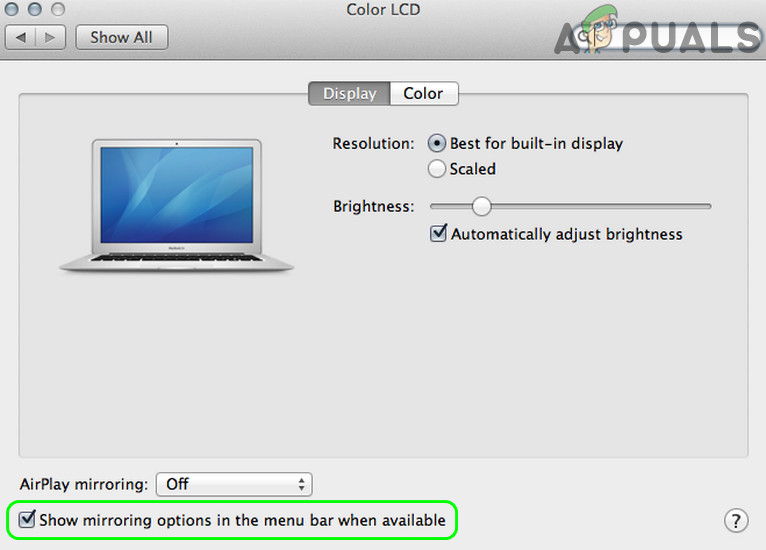
Jak používat AirPlay na Macu (zrcadlení obrazovky Macu)
Pokud používáte Mac vydaný později než v roce 2011, budete mít nárok na zapnutí funkce AirPlay na vašem zařízení. Pokud je kompatibilní zařízení připojeno ke stejné síti jako váš Mac, můžete pro snadné sdílení obrazovky použít metodu, kterou navrhujeme níže.
Krok 1.Klikněte na tlačítko AirPlay na liště nabídek. Vyberte zařízení, do kterého chcete odeslat obrazovku Macu.
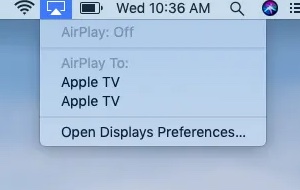
Krok 2.Zobrazí se okno s výzvou k zadání kódu. Chcete-li pokračovat, zadejte kód odpovídající obrazovce.
Krok 3Po dokončení zrcadlení obrazovky klikněte na tlačítko AirPlay na liště nabídek a kliknutím na tlačítko „Vypnout AirPlay“ funkci vypněte.
Tipy
Pokud máte potíže s výrobou AirPlay funguje na vašem Macu, přečtěte si tuto příručku a vyřešte související problémy.
Zaznamenejte si obrazovku Macu pomocí Professional Screen Recorder
Když už mluvíme o zrcadlení obrazovky Macu pomocí AirPlay, nebude to fungovat, pokud se pokusíte sdílet obsah se zařízením, které není značkou Apple. V tomto případě by alternativní metodou mohlo být sdílení souboru záznamu obrazovky.
Chcete-li získat nejlepší kvalitu záznamu bez jakýchkoli kompromisů, může být vaší nejlepší volbou profesionální rekordér obrazovky, ideálně vybavený nástroji pro úpravy a podporuje spoustu video kodeků. AnyRec Screen Recorder je zdaleka nejlepším kandidátem dostupným na trhu. Má nejen výkonné nástroje pro zachycení videa, ale funguje také jako skvělý editor videa s řadou vestavěných šablon a speciálních efektů. Mezi další důležité funkce patří:

Zaznamenávejte video na obrazovce, zvuk systému, mikrofon a záznam z webové kamery.
Silný
Snadno upravujte, ořezávejte, komentujte, otáčejte, ořezávejte a přidávejte do videí speciální efekty.
Podpora všech populárních video kodeků a formátů.
Podpora napříč platformami. Funguje na Windows PC a Mac.
100% Secure
100% Secure
Krok 1.Nainstalujte profesionální záznamník obrazovky pro Mac. Otevřete program a klikněte na tlačítko "Video Recorder" na levé straně obrazovky.

Krok 2.Na další obrazovce vyberte, zda chcete nahrát celou obrazovku nebo oblast obrazovky kliknutím na panel vlevo. Můžete vybrat rozsah mezi 640*480 a 1920*1080.

Krok 3Povolte možnost „Systémový zvuk“ pro zachycení zvuku z obrazovky vašeho Macu. Pokud chcete přidat vrstvu hlasového komentáře, zapněte také možnost „Mikrofon“. Poté kliknutím na tlačítko „REC“ spusťte nahrávání.
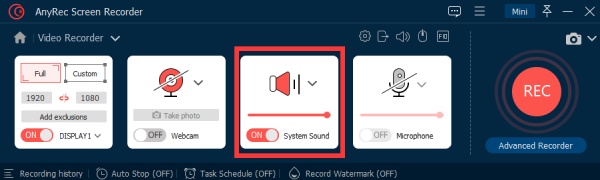
Krok 4.Po dokončení nahrávání klikněte na tlačítko "Stop". Objeví se okno rychlého náhledu. Proveďte potřebné úpravy pomocí vestavěných nástrojů pro úpravy videa a nakonec je dokončete kliknutím na tlačítko „Uložit“.

Časté dotazy o tom, jak zapnout AirPlay na Macu
-
1. Co je AirPlay?
AirPlay je funkce pro vysílání obrazovky, která nativně bezchybně podporuje zařízení Apple, což zahrnuje iPhone, iPad, Mac a Apple TV. Zdaleka nejčastějším případem použití AirPlay je streamování obsahu napříč zařízeními Apple.
-
2. Jak používat AirPlay na Smart TV?
Před připojením Smart TV k zařízení Apple přes AirPlay se ujistěte, že je TV kompatibilní s AirPlay 2. Připojte zařízení ke stejné Wi-Fi síti, použijte AirPlay k zrcadlení obsahu do vaší chytré televize.
-
3. Jak resetovat AirPlay na iPhone/Mac?
Pokud si přejete resetovat funkci AirPlay na vašem zařízení Apple, jednoduše restartujte zařízení nebo Wi-Fi router. Funkce AirPlay na zařízení by tak byla resetována na výchozí možnost.
Závěr
V tomto článku jsme zhodnotili možné způsoby, jak zapnout AirPlay na Macu, a nejlepší software pro nahrávání obrazovky pro zachycení obrazovky Macu. Ve srovnání s jinými řešeními pro screencasting lze s jistotou říci, že Apple AirPlay poskytuje nejlepší výkon a konzistenci bez jakýchkoli technických požadavků pro průměrné zákazníky.
